电脑无法进入安全模式怎么办?小编教你解决方法
- 分类:帮助 回答于: 2017年11月09日 16:40:00
win10测试版本发布也有段时间了,最近小编在论坛看到是各种问题,其中就有人再问win10开机按F8无法进入安全模式,那么win10安全模式无法进入怎么办呢?,别着急下面小编就为大家带来解决无法进入win10安全模的方法。
安全模式是windows系统的一种保护模式,当我们系统出现故障的时候可以在开机时按下F8进入安全模式,对我们电脑进行问题修复和检测,但是有时候开机F8无法进入安全模式,非常的令人苦恼,下面小编为大家分享下无法进入安全模式的解决办法,希望对大家有所帮助。
电脑无法进入安全模式怎么办
右击开始菜单,选择“电源选项”

无法进入图-1
点击左侧的“选择电源按钮的功能”
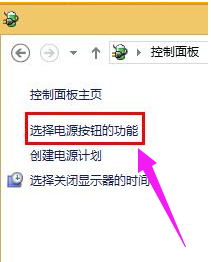
无法进入图-2
接着点击“更改当前不可用的设置”
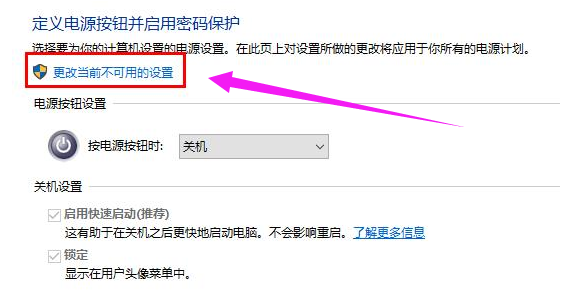
安全模式图-3
取消勾选“启用快速启动(推荐)”
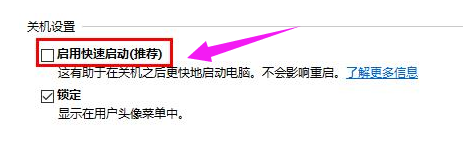
模式图-4
最后使用“win+x+a”打开命令提示符(管理员)窗口,输入“bcdedit /set {default} bootmenupolicy legacy”,回车确定即可。

安全模式图-5
只要按照上面的方法完成设置后,再重启电脑按F8就能进入安全模式了
 有用
26
有用
26


 小白系统
小白系统


 1000
1000 1000
1000 1000
1000 1000
1000 1000
1000 1000
1000 1000
1000 0
0 0
0 0
0猜您喜欢
- 华硕B75:高性能主板助力电脑升级..2024/02/23
- 超详细的xp系统安装版下载与安装教程..2021/01/26
- 怎么截图,小编教你魅族mx6怎么截图..2018/06/23
- 文件损坏请运行chkdsk怎么操作..2020/08/30
- 文件系统错误2024/02/22
- 2345加速浏览器:提升上网速度,畅享高效..2023/11/18
相关推荐
- 电脑开机没反应黑屏怎么办..2021/06/07
- 电脑开机后黑屏,小编教你电脑开机黑屏..2018/09/20
- 联想笔记本电脑开不了机怎么办..2022/11/02
- 电脑老死机怎么解决2023/02/20
- windows操作系统,小编教你安卓安装win..2018/09/14
- 聊天记录怎么恢复,小编教你微信聊天记..2018/10/06














 关注微信公众号
关注微信公众号



